Google Assistent kan hjälpa dig att hantera dina möten så länge du använder Google Kalender. Du kan ansluta din Google Kalender till Google Home-, Android-, iPhone-, Mac- och Windows-datorer, som är kompatibla med Google Assistent. När du väl har länkat din Google Kalender till assistenten kan du be den att lägga till och avbryta möten, anteckna ditt schema och mer. Så här ställer du in den, oavsett om du har en personlig eller delad kalender.
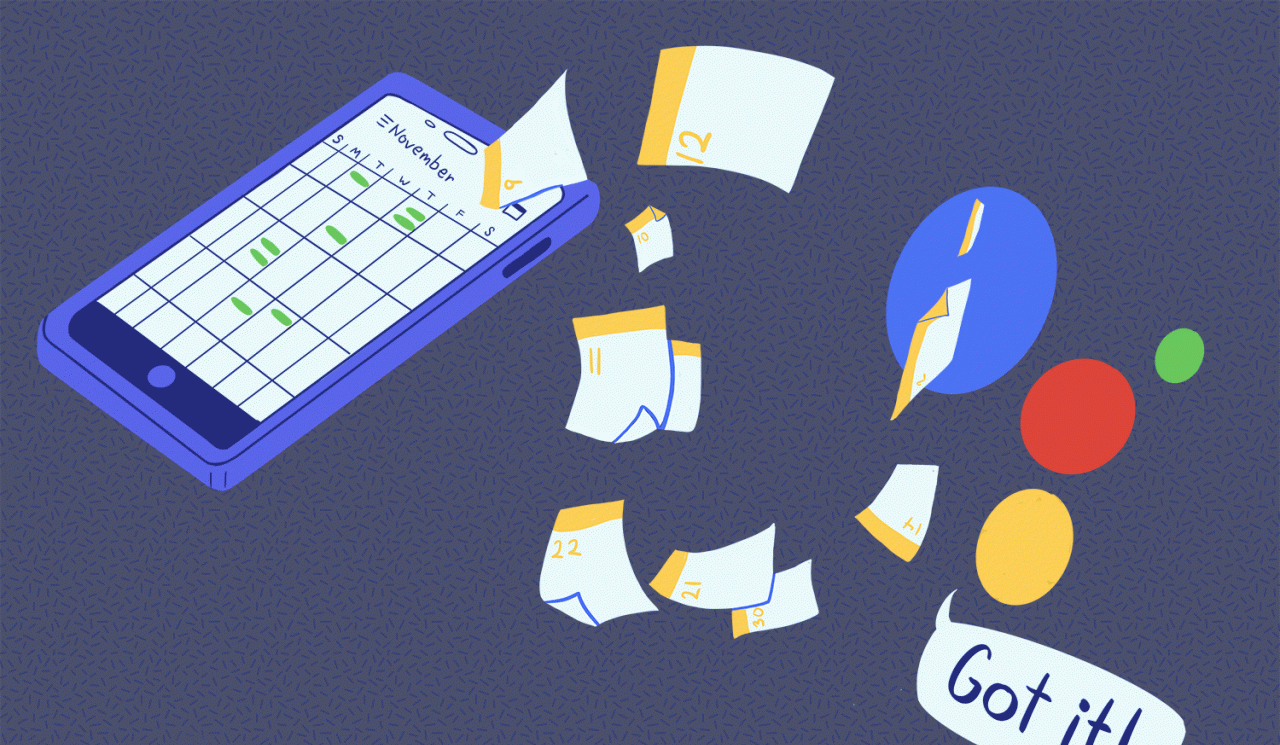
Lifewire / Colleen Tighe
Kalendrar kompatibla med Google Assistent
Du måste ha en Google-kalender för att länka den till Google Assistent. Det kan vara din primära Google-kalender eller en delad Google-kalender. Google Assistent är dock inte kompatibel med kalendrar som är:
- Från G Suite (Googles affärsprogramvara)
- Importerad från en URL eller iCal
- Synkroniserade med Google Kalender (som Apple eller Outlook)
- Tematiserade, till exempel en kalender för helgdagar eller födelsedagar
- Inte helt läsbara eller redigerbara, till exempel en med endast ledig- och upptagen-information
Google Home, Google Max och Google Mini kan inte synkroniseras med en Apple- eller Outlook-kalender.
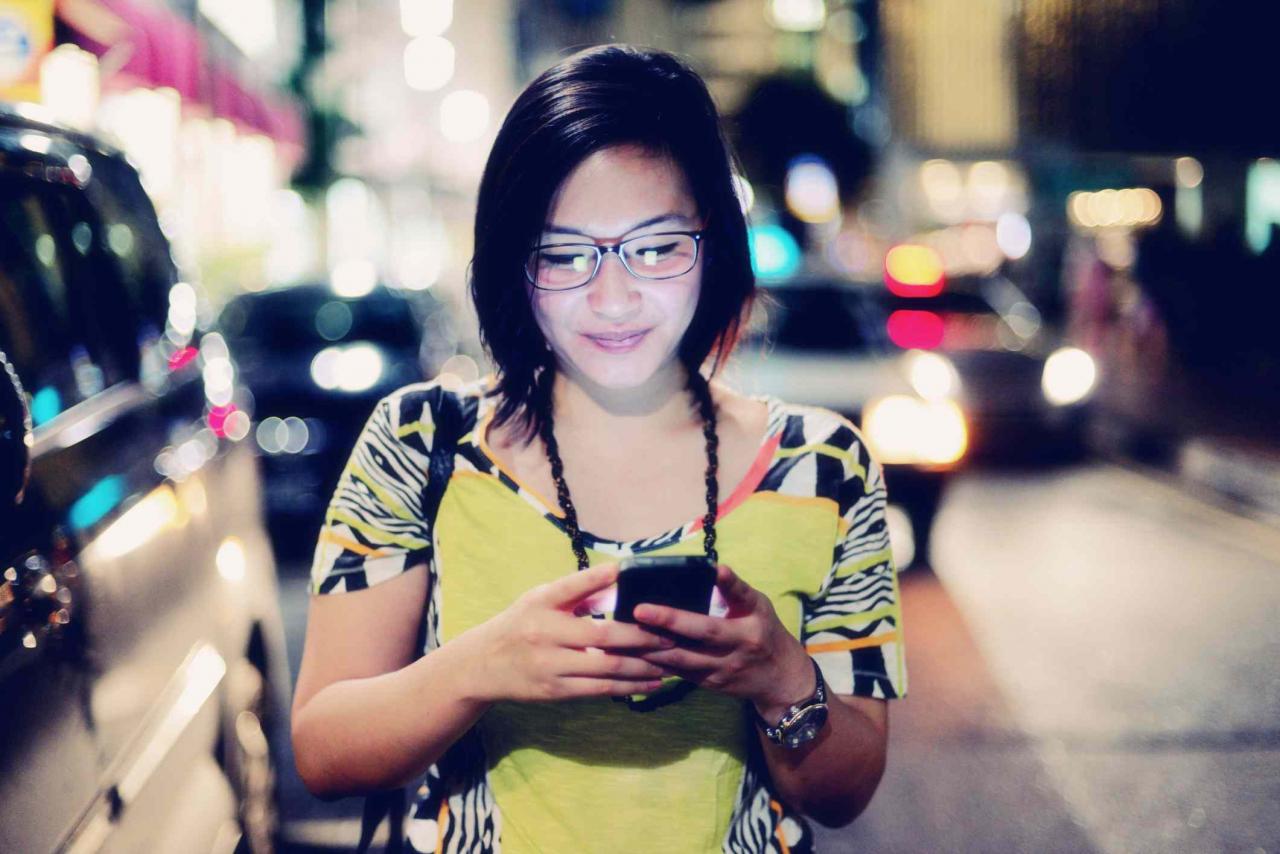
Carlina Teteris / Getty Images
Så här synkroniserar du din kalender med Google Home
För att hantera en Google Home-enhet krävs Google Home-mobilappen, och både din telefon och den smarta enheten måste vara i samma Wi-Fi-nätverk. Att ställa in din Google Home-enhet inkluderar att länka den till ditt Google-konto och därmed din Google-kalender. Om du har flera Google-konton, var noga med att använda den där du har din primära kalender.
Aktivera sedan personliga resultat. Här är hur:
-
Starta Google Home-appen på din mobila enhet.
-
Tryck på Menyikonen, den ser ut som tre linjer ovanpå varandra högst upp till höger i appen.
-
Tryck Fler Inställningar.
-
Under Enheter, tryck på den Google Home-enheten du vill hantera.
-
Flytta skjutreglaget åt höger för att slå på Personliga resultat.
Om du inte vill använda den här funktionen kan du flytta reglaget åt vänster, men det stänger av alla personliga resultat, inte bara din kalender.
Om du har flera personer som använder samma Google Home-enhet måste alla ställa in en röstmatchning så att enheten kan känna igen vem som är vem. Den primära användaren kan bjuda in andra att ställa in röstmatchningar efter att fleranvändarläget har aktiverats i inställningarna med Google Home-appen. Även i appinställningar finns ett alternativ att höra händelser från delade kalendrar genom att aktivera personliga resultat med hjälp av instruktionerna ovan.
Om du har mer än en Google Home-enhet måste du upprepa dessa steg för var och en.
Hantera din kalender med Google Assistent
Oavsett vilken enhet du använder, interagerar du med Google Assistent på samma sätt. Du kan lägga till händelser och be om händelseinformation via röststyrning. Du kan också lägga till objekt i din Google-kalender från andra aktiverade enheter och komma åt dem med Google Assistent.
För att lägga till en händelse, säg OK Google eller Hej Google. Här är exempel på hur du kan formulera detta kommando:
- "Hej Google, lägg till en läkartid i min kalender."
- "OK Google, planera en konsert för mig på fredag kl. 7."
- "OK Google, lägg till ett evenemang som heter Jennys överraskningsfest."
Google Assistent använder kontextuella ledtrådar från vad du sa för att avgöra vilken annan information som behövs för att slutföra schemaläggningen av en händelse. Om du inte anger all information i ditt kommando ber assistenten dig om titel, datum och starttid. Händelser som skapats av Google Assistent har standardlängden som du ställer in i din Google Kalender om du inte anger något annat.
För att be om händelseinformation, använd Google Assistents vakna-kommando och sedan kan du fråga om specifika möten eller se vad som händer en viss dag. Till exempel:
- "OK Google, när / vad / var är mitt första evenemang / möte?"
- "OK Google, när / vad / var är mitt nästa evenemang / möte / dagordning / kalender?"
- "OK Google, lista alla händelser för 1:a april."
- "Hej Google, vad är min agenda för idag?"
- "Hej Google, vad finns det i min kalender för fredagen?"
För de två sista kommandona läser assistenten upp dina första tre möten för dagen.